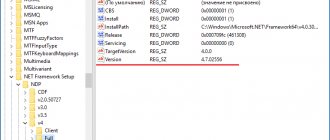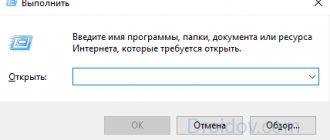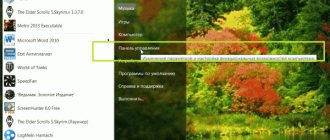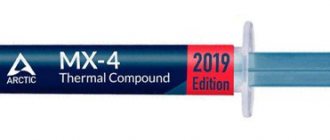Доброго всем времени суток! На связи Федор Лыков. Сегодня я хочу разобрать с вами очень интересный и актуальный вопрос как подобрать процессор к материнской плате.
Этот вопрос достаточно актуален, учитывая, что сейчас в эпоху интернета все больше и больше людей становятся технически грамотными в компьютерной области по причине роста количества техноблогеров на YouTube. Сейчас системный блок уже не кажется каким-то непонятным устройством, а напротив уже привычен и понятен большому количеству людей.
Если раньше люди предпочитали обращаться к компьютерным мастерам с вопросом сборки или модернизации компьютера, то сейчас уровень знаний обычных пользователей повысился. Прибавьте к этому еще и свободный доступ в сеть «интернет», где можно найти очень много информации по самым различным компьютерным темам.
Именно поэтому мы сегодня и попытаемся выяснить, как правильно подбирать такой важный компонент компьютера. Приятного чтения!
Какие бывают процессоры
Чтобы подобрать полностью совместимую материнскую плату к процессору, давайте разберёмся, какие бывают процессоры и чем они отличаются.
Два популярных производителя процессоров Intel и AMD
Прежде всего, все популярные процессоры для домашних компьютеров производят две крупные компании — Intel и AMD. Какой из производителей лучше выбрать для своего компьютера — тема целой отдельной статьи. Скажем лишь, что процессоры Intel и AMD, физически очень сильно отличаются. Процессоры AMD имеют так называемые «ножки». Они вставляются в материнскую плату. У процессоров Intel эти же «ножки» находятся на материнской плате, что делает транспортировку процессоров более удобной. Вывод один — материнские платы для этих процессоров принципиально разные. Более того, процессоры у одного производителя так же могут сильно отличаться.
Процессоры имеют разные разъёмы
Сокет
А как понять, какой процессор можно установить в вашу материнскую плату? Для этого ввели понятие сокет. Сокет — это разъем или место под процессор на материнской плате. При выборе материнской платы, прежде всего, нужно обратить внимание на него. Ведь процессор, имеющий отличающейся с материнской платой сокет, никак не может быть в нее корректно установлен. Лучше понять это поможет простой пример. Евро вилку никак не получится вставить в обычную советскую розетку. Также и с процессорами. Поэтому, сокет процессора и материнской платы обязательно должны совпадать.
Сокет процессора и материнской платы обязательно должны совпадать
К счастью, узнать сокет процессора или МП очень просто. Это основная, очень важная информация, которая обязательно написана в технических характеристиках покупаемого вами компонента компьютера. Найти технические характеристики можно найти в том месте, где вы собираетесь покупать процессор или материнскую плату, или на сайтах их производителя.
Мощность
Прежде всего, процессоры отличаются мощностью. Они могут иметь разное количество ядер, которые будут работать на разных частотах, иметь разный объём кэша и многие другие отличающиеся параметры. К счастью, мощность никак не влияет на совместимость. Например, процессор INTEL Core i3 7100 имеет сокет LGA 1151. Точно такой же сокет имеет процессор INTEL Core i7 7700, который превосходит i3 по мощности в несколько раз и стоит гораздо дороже. Вы вполне можете поставить этот процессор на компьютер с Core i3, при этом вам даже не придется менять материнскую плату, так как сокет процессоров идентичен.
Процессоры имеют разную мощность
Важно! Существуют процессоры со встроенным в них видеорядом. Такая функция позволяет не использовать в компьютере дискретную видеокарту. Тем самым вы сэкономите довольно много денег. Такое решение часто используют в недорогих офисных компьютерах. Для современных игр компьютеры без дискретной видеокарты практически не пригодны. Если вы решили выбрать процессор с видеорядом, то убедитесь, что на выбранной материнской плате будут необходимые выходы для монитора. Как правило, если сокет процессора и материнской платы совпадают, то такие выходы будут присутствовать.
Типы и размеры корпусов
Компьютерные корпуса делятся на горизонтальные (Desktop) и вертикальные (Tower). Но и те и другие могут иметь различные размеры.
6.1. Горизонтальные корпуса
Горизонтальные корпуса применялись раньше в основном в офисах для экономии места и прямо на них устанавливали мониторы.
Сейчас такие корпуса можно встретить в некоторых супермаркетах, но в основном они используются для сборки мультимедийных центров, которые могут располагаться в подставке для телевизора.
Горизонтальные корпуса имеют следующие типы:
- Slim-Desktop – тонкий корпус
- Full-Desktop – стандартный корпус
6.2. Вертикальные корпуса
Для сборки современных компьютеров используются в основном вертикальные корпуса. Обычно их устанавливают на специальную подставку или просто на пол.
Вертикальные корпуса имеют следующие типы:
- Micro-Tower – миниатюрный корпус
- Mini-Tower – низкий корпус устаревшего формата
- Midi-Tower – самый распространенный формат
- Full-Tower – большой корпус для игровых компьютеров
- Super-Tower – очень большой корпус для мощных компьютеров и серверов
Для офисных и домашних компьютеров лучше использовать наиболее универсальные корпуса Midi-Tower. Для мощных игровых компьютеров, в которые устанавливаются большие видеокарты и кулеры, желательно использовать более просторные корпуса Midi-Tower или Full-Tower. В них лучше организовано размещение комплектующих и вентиляция.
Материнские платы и их отличия
Материнские платы с разными сокетами под процессор
Материнские платы также имеют сокет, который обязательно должен совпадать с сокетом процессора. В противном случае, вы не сможете вставить процессор в материнскую плату.
Важно! Ни в коем случае не пытайтесь вставить процессор в сокет материнской платы, который для этого не предназначен. Это в любом случае закончится плохо и может повлечь за собой поломку компьютерных комплектующих.
На некоторых материнских платах вы не сможете установить процессор и нормально с ним работать, даже если сокеты полностью совместимы. Дело здесь в питании процессора. Недорогие материнские платы иногда не способны обеспечивать нормальное питание мощного и прожорливого процессора. С такой проблемой сталкивались владельцы AMD FX-9370.
У материнской платы есть такое понятие, как чипсет. Это блок микросхем, который отвечает за работы всех остальных комплектующих. Нужно убедиться, что чипсет поддерживает модель вашего процессора. Обычно, с этим не возникнет проблем, но могут быть исключения.
Блок микросхем, который отвечает за работы всех остальных комплектующих, должен поддерживать модель процессора
Блок питания
В комплекте с некоторыми моделями корпусов уже поставляется блок питания, однако, если нужен именно этот корпус, но с большей мощностью БП, то блок питания можно докупить и отдельно. Вообще, в идеале лучше брать корпус без блока питания, а БП покупать отдельно. Таким образом можно вручную посчитать какой мощности блок питания необходим для работы всех комплектующих системы. Для того, чтобы посчитать какой блок питания необходим нужно сложить энергопотребление, которое требует каждый компонент системы, и прибавить примерно 15-25%, так сказать, для запаса. Таким образом, можно получить примерную мощность БП, который понадобится для «пропитания
» всей системы.
Как узнать совместим ли процессор с материнской палатой
Учитывая все количество нюансов, нужно точно знать, будет ли работать конкретный процессор с конкретной материнской палатой. Сделать это возможно и довольно просто. Для этого нужно:
- Узнайте марку и модель вашей материнской платы. Она может быть нанесена на самой плате, узнать её также можно на коробке, чеке или инструкции.
Модель материнской платы нанесена на самой плате, узнать её также можно на коробке
- Зайдите на официальный сайт производителя и найдите там нужную вам материнскую плату. Найдите на сайте производителя раздел CPU support. В этом разделе вы сможете найти перечень точно работающих с этой материнской платой процессоров. Выберите из этого перечня подходящий вам по цене и характеристикам процессор. Все, теперь вы можете быть уверены, что процессор будет корректно работать с материнской платой.
На сайте производителя находим перечень точно работающих с этой материнской платой процессоров
Материалы корпуса
Для каркаса используется штампованный профиль (уголок) из оцинкованной или нержавеющей стали толщиной 0,8–1,2 миллиметра. Кромки каркаса должны быть завальцованы, иногда соединяются дополнительными перегородками (ребрами жесткости). Толстый металл лучше гасит шум и вибрации работающих механизмов. При техобслуживании удобна съемная панель для материнской платы, но чаще (для снижения вибраций) «материнку» крепят на отдельных стойках прочными винтами с шестиугольной головкой (до 10–12 винтов).
Лучшими материалами для стенок считаются медь и алюминий, обладающие хорошей теплопроводностью. Но медь слишком дорога, а тонкий алюминиевый лист легко деформируется. Поэтому у большинства корпусов офисных, бытовых компьютеров боковые стенки, верх и днище изготавливаются из стального листа толщиной 0,6–0,8 мм. К каркасу одна или две съемных боковых стенки крепятся различными способами.
Ещё способ узнать совместимость процессора и ОЗУ
Если все выше сказанное для вас слишком сложно, то можно воспользоваться другим, куда более простым способом. Интернет кишит готовыми сборками компьютеров. Вы можете найти одну из подходящих вам по цене сборок и повторить ее. Как правило, такие сборку будут стабильно работать не один год. В интернете можно найти конфигураторы, в которых можно найти готовые, работающие компьютеры с полностью совместимыми комплектующими.
Сборка компьютера с совместимыми комплектующими
Передняя панель
Передняя панель чаше всего изготавливается из пластика, может дополняться металлической сеткой для забора воздуха. Стандартно на передней панели офисного компьютера форм-фактора ATX размещаются кнопки включения, отключения и перезагрузки, аудиоразъемы для микрофона и наушников, несколько выходов USB и другие разъемы.
Башенный корпус стандартов XL-ATX, EATX на передней панели может дополняться несколькими выходами (под USB 2.0, 3.0), дисплеями, регуляторами скорости вентиляторов, подсвеченными кнопками. Отсек с многочисленными разъемами и дисплеем обычно закрывается распашной дверкой, чтобы случайное касание не сбивало настройки.
Такая комплектация для начинающих пользователей избыточна, ее используют для профессиональной настройки компьютерного оборудования. Но подсвеченные кнопки удобны для использования в темноте, обычной для игровых режимов. Для подсветки и декорирования передней панели используются и светодиодные ленты, которые производители корпусов предлагают как дополнительную опцию.
Отдельные разъемы под внешние карт-ридеры на лицевую панель выносятся редко, так как их можно подключить через вход USB 2.0. Для установки внутреннего карт-ридера используется один из слотов размером 3,5 дюйма.
Входные разъемы и кнопки могут быть расположены в верхней или нижней части лицевой панели. Этот фактор нужно учитывать еще при выборе места установки системного блока в квартире или офисе. Для напольного размещения удобно верхнее расположение кнопок. При настольной установке разъемы должны располагаться в нижней части корпуса, чтобы для подключения внешних устройств не приходилось вставать.
Совместимость оперативной памяти и материнской платы
Помимо совместимости процессора и материнской платы, стоит пристальное внимание уделить оперативной памяти. Материнская плата и ОЗУ также обязательно должны быть совместимы. Обязательно узнайте тип оперативной памяти, которую вы собираетесь приобрести. Это может DDR2, DDR3 или DDR4. Материнская память должна поддерживать именно такой тип памяти. В противном случае, оперативная память физически не войдёт в разъем на материнской плате. Вам придется приобретать новую плашку, уже подходящую к этой плате.
Кроме того, ОЗУ имеет частоту, на которой она работает. Для нормально работы памяти, материнская плата должна поддерживать эту частоту.
Узнать тип и частоту оперативной памяти можно на сайте производителя или магазине.
Тип и частоту оперативной памяти узнаем на сайте производителя
Производители корпусов
Ценовая разница между лидерами рынка по популярности и новыми производителями корпусов постоянно уменьшается. Дорогие магазины компьютерного оборудования предпочитают заключать договоры на поставку, выставлять на продажу корпусы брендов Cooler Master, Chieftec, NZXT, Thermaltake. Но с ними успешно конкурируют бренды Zalman, Corsair, BitFenix, не уступающие лидерам продаж по качеству и количеству моделей корпусов.
Корпус малоизвестного производителя покупать не стоит, несмотря на выгодную цену. Иногда одинаковые корпуса одного бренда продаются с большой разницей в стоимости. Обнаружив на корпусе Cooler Master табличку «Сделано в Китае», пугаться этого не стоит. Используя дешевую рабочую силу, многие американские и европейские производители компьютерной техники построили в Китае заводы, на которых используются чертежи разработчиков, фирменные технологии штамповки и сборки. По качеству такие корпуса не уступают собранным в Европе.
Список известных производителей корпусов:
- 3Cott
- 3Q
- ACCORD
- AeroCool
- Antec
- ASUS
- be quiet!
- Chenbro
- Chieftec
- Codegen SuperPower
- Cooler Master
- Corsair
- COUGAR
- CROWN MICRO
- Deepcool
- Delux
- Enermax
- EVGA
- ExeGate
- Formula
- FOX
- Foxconn
- Foxline
- Fractal Design
- GAMDIAS
- GameMax
- Genesis
- GIGABYTE
- Ginzzu
- GMC
- HAFF
- IN WIN
- Intel
- Invenom
- JNC
- Lian Li
- LinkWorld
- Morex
- MSI
- Navan
- NZXT
- Phanteks
- PowerCool
- Powerman
- Riotoro
- SilverStone
- SunPro
- Supermicro
- Thermaltake
- Velton
- Winard
- Zalman
Интернет-цены корпусов, как правило, ниже. При покупке можно сравнить цены нескольких продавцов. При таком подходе разница в стоимости большого корпуса для игрового компьютера может оказаться пусть и малость, но приятной. Продажа корпусов сопровождается гарантийными обязательствами производителя, как правило — от 18 до 24 месяцев. Гарантии нельзя считать показателем качества или важным фактором выбора. В комфортных условиях, без влажности и резких температурных перепадов все корпуса успешно эксплуатируются до 10 лет. А развитие компьютерной техники принуждает менять системные блоки с более частой периодичностью.
Не все начинающие компьютерщики могут самостоятельно собрать системный блок. Для новичков удобнее покупка корпуса в компьютерном салоне. Если вы изложите менеджеру свои требования: производительность компьютера, форм-фактор материнской платы, мощность блока питания, количество кулеров, модель видеокарты, то он предложит вам несколько вариантов корпусов, в которые поместится заказанное оборудование.
Совместимость материнской платы и видеокарты
Пользователи, которые хотят обновить свою систему, интересуются вопросом совместимости материнки и видеокарты. Ведь видеокарта — важнейший элемент компьютера, особенно игрового. Если вы хотите установить на свой компьютер новую, более мощную видеокарту, то должны придерживаться следующих правил:
- Узнайте, есть ли на вашей материнской плате разъем PCIe x16. Сделать это можно просто открыв крышку системного блока или на сайте производителя. Если этого разъема нет, то установить новую мощную видеокарту у вас не получится. Если все в порядке, и он присутствует, то переходите к следующему шагу.
Разъем PCIe x16 на материнской плате
- Далее нужно узнать версию PCIe x16. Дело в том, что это разъем имеет несколько версий. Если ваша материнская плата имеет PCIe x16 3.0, то смело устанавливаете туда любую, даже мощную видеокарту. Она также должна иметь PCIe x16 3 поколения. Материнская плата, не имеющая PCIe x16 3.0, не поддерживает мощные карты. Если вы установите в такой слот видеокарту с PCIe x16 3.0, то потеряете половину ее мощности. Такое обновление не имеет смысла.
Информацию о разъёме PCIe x16 на материнской плате узнаем на сайте производителя
Читайте подробную информацию в новой статье — «Как узнать комплектующие своего компьютера».
Конструкция корпуса
Конструктивно корпус состоит из:
- стоек, на которых монтируется большинство комплектующих;
- каркаса с подвесными площадками;
- съемных боковых стенок (обеспечивают доступ внутрь ПК для ухода и ремонта);
- задней стенки (на нее выведены дефлекторы вытяжных вентиляторов, порты подключения к монитору и клавиатуре);
- передней панели с кнопками включения, перезагрузки, регуляторами, пазами и разъемами для внешних носителей информации, устройством для пользования дисками.
Дополнительное место внутри корпуса может потребоваться для установки процессора с радиатором и собственным вентилятором, дополнительных жестких дисков, видеокарт.
Общая классификация типов корпусов (среди которых выделяют закрытые, открытые, стендовые) для практического выбора значения не имеет. Открытые и стендовые системные блоки используют при разработке, тестировании ПК. Для офисных, бытовых, игровых компьютеров всеми производителями преимущественно применяются закрытые системные блоки.